win7黄色感叹号上不了网怎么办 win7网络黄叹号怎么解决
时间:2022-03-15作者:xinxin
对于我们日常使用官方win7电脑,大多需要保证网络的正常连接,有些用户需要启动自行进行网络连接,不过近日有用户在启动win7电脑之后,却发现网络图标上显示黄色感叹号,同时也连不上网了,对此win7黄色感叹号上不了网怎么办呢?这里小编就来教大家win7网络黄叹号解决方法。
推荐下载:ghost win7 64
具体方法:
1、电脑上不了网,有可能是ip设置出错。
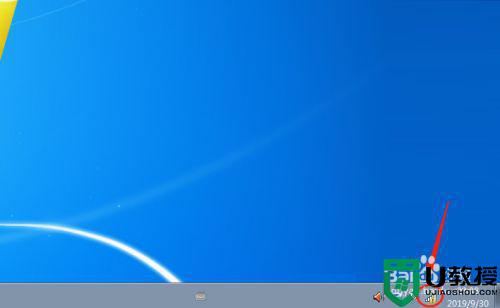
2、首先打开电脑的控制面板。
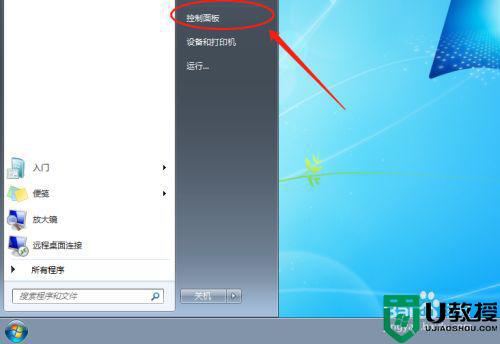
3、进入控制面板后点击选择网络和Internet。
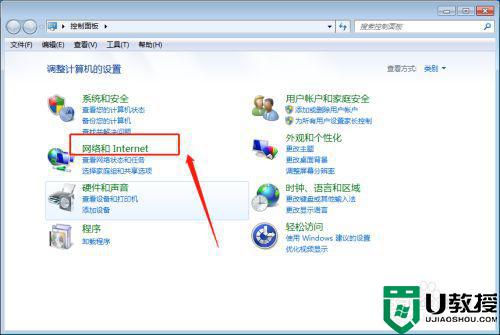
4、然后点击上方的网络和共享中心。
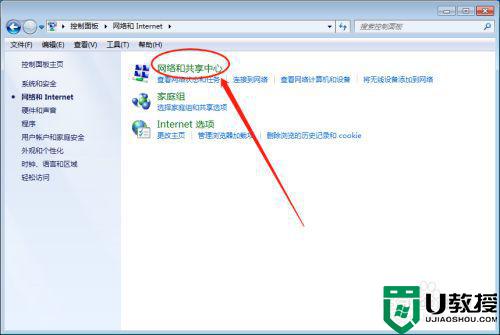
5、继续点击左侧的更改适配器设置。
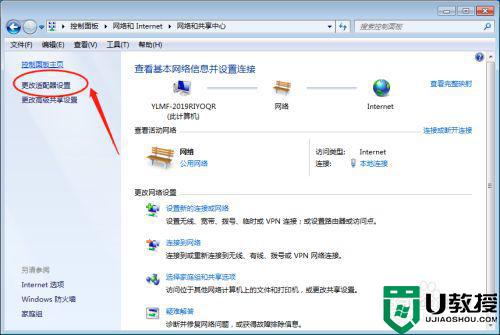
6、在这里点击鼠标右键进入设置属性。
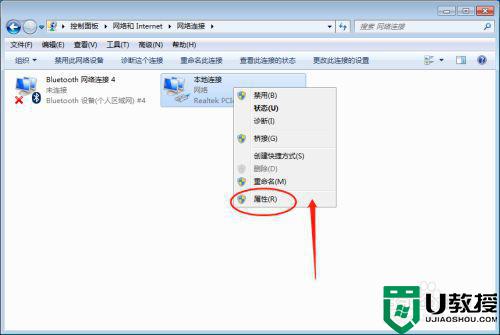
7、双击Internet 协议版本4 进入设置。
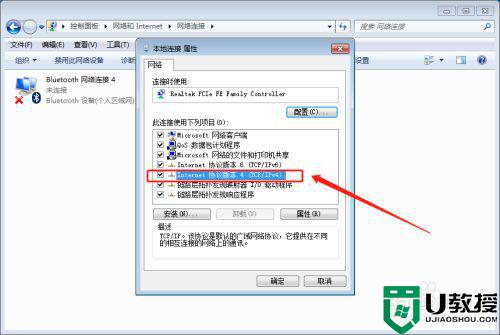
8、最后根据实际需求修改IP即可。
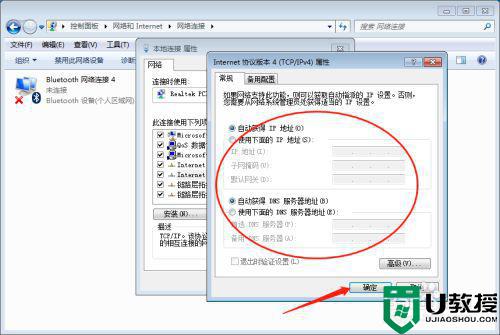
上述就是小编教大家的win7网络黄叹号解决方法了,如果有遇到这种情况,那么你就可以根据小编的操作来进行解决,非常的简单快速,一步到位。





